Warframe Steam Editionのフレームレートが低い:問題をすぐに修正する方法
Warframeスチーム版で低フレームレート:今すぐそれを修正します! Warframe Steam Editionは、プレイヤーが銀河を敵対勢力から守るスペースニンジャとなる、SFアクションの真の体現です。 しかし、Android端末でWarframe Steam Editionをプレイする際、モ …
記事を読む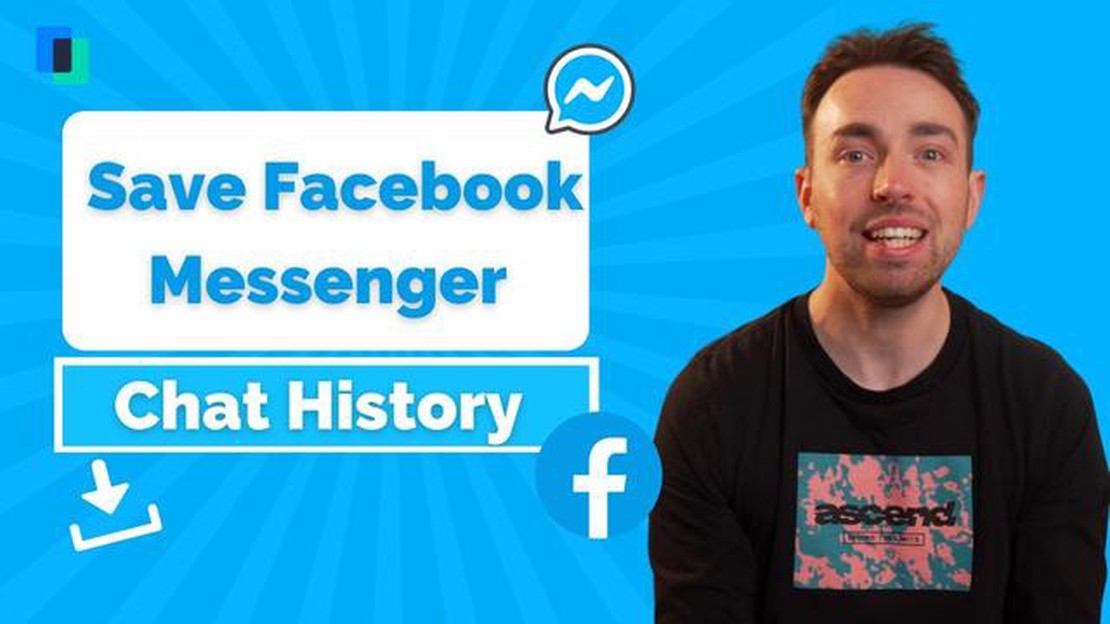
Facebookは、今日最も人気があり、ほとんど不可欠なソーシャルネットワーキングサイトの一つです。 私たちはしばしばFacebookのメッセンジャーを介して友人や家族と通信し、私たちの会話の間に、我々は多くの重要なメモや情報共有を行います。 しかし、チャットの履歴を保存したい場合、どうすればいいでしょうか? この記事では、Facebookのチャット履歴をダウンロードする方法をいくつかご紹介します。
最初の方法は、データアーカイブをダウンロードするために特別に設計されたFacebookの公式機能を使用することです。 これを行うには、Facebookのアカウント設定に移動し、 “あなたのFacebookの情報 “を選択する必要があります。 次に、「情報をダウンロード」をクリックし、チャット履歴を取得したい日付範囲を選択します。 Facebookがチャット履歴を含むあなたのデータを含むファイルを用意しますので、それをダウンロードしてデバイスに保存します。
つ目の方法は、サードパーティのアプリやプログラムを使ってFacebookのチャット履歴をダウンロードする方法です。 このようなツールは、コンピュータ・プログラムやモバイル・アプリなど、インターネット上に数多く存在し、チャットの会話を含むすべてのメッセージをダウンロードすることができます。 Facebookの認証情報を入力し、チャット履歴を取得したい日付範囲を選択する必要があります。 これらのアプリやプログラムは、あなたの都合の良い時に保存して見ることができる便利な形式であなたのメッセージにアクセスすることができます。
第三の方法は、ブラウザの拡張機能やプラグインを使用してFacebookのチャット履歴をダウンロードすることです。 Google ChromeやMozilla Firefoxなどのブラウザ拡張機能では、Facebookのチャットをテキストファイルやその他の便利な形式でダウンロードしたり保存したりすることができます。 適切な拡張機能をブラウザにインストールし、Facebookアカウントにログインして、チャットをダウンロードする適切なオプションを見つける必要があります。 その後、チャット履歴ファイルをパソコンやデバイスに保存することができます。
最終的に、Facebookのチャット履歴をダウンロードする方法を選択することは、あなたの好みや目標に依存します。 あなたにとって最も便利で安全な方法を選択し、将来それらを参照するためにあなたの貴重なメッセージを保存することを忘れないでください。
Facebookは現在、人々がメッセージを交換し、友人、同僚や愛する人と連絡を取り合う最も人気のあるソーシャルネットワーキングサイトの一つです。 Facebookのチャット履歴は、様々な状況で有用な情報の貴重なセットです。
1. 紛失したデータの復元:* チャット履歴をダウンロードして保存することで、誤って削除してしまったメッセージや、ネットワークやデバイスのエラーで紛失してしまったメッセージを復元することができます。 メッセージに重要な情報や文書が含まれている場合は特に重要です。
2. 重要な会話や貴重な証拠: チャット履歴をダウンロードすると、裁判やその他の法的な状況で貴重な証拠となる重要な会話を保存することができます。 これは、ビジネスマンや起業家が重要な交渉や契約の文書を保存するために特に有用である可能性があります。
3. 記憶と感情的価値: Facebookのチャット履歴は、個人的な記憶と感情的価値の重要な一部となる可能性があります。 古い投稿を保存し、見直す機能は、過去の出来事、人々、感情の記憶を呼び起こすのに役立ちます。
4. 将来のためのアーカイブ: Facebookのチャット履歴をダウンロードすることは、将来の使用のためのアーカイブ情報を提供します。 例えば、ある出来事の詳細を思い出したり、特定の人との関係の変遷をたどったりするのに役立ちます。
5.プライバシーとセキュリティ: チャット履歴をダウンロードすると、自分のデバイス上でメッセージを安全かつセキュアに保つことができます。 これは、プライバシーを維持し、あなたの通信が部外者がアクセスできないことを確認したい場合は特に重要です。
全体的に、Facebookのチャット履歴をダウンロードすると、多くの利点があり、データ復旧から重要な会話や感情的な思い出の保存まで、さまざまな目的に役立ちます。 チャットの履歴を定期的に保存して、必要なときにいつでもすぐに使えるようにしておきましょう。
ソーシャル・ネットワーキング・サイト(SNS)であるFacebookは、友達、同僚、 家族とコミュニケーションをとることができます。 多くの場合、このやり取りには、コンピュータやクラウドストレージに保存する必要がある重要なメッセージが含まれています。 このガイドでは、重要なFacebookメッセージを保存して、いつでも使えるようにする方法を説明します。
Facebookのチャット履歴を保存する方法はいくつかあります:
1.公式アーカイブ機能を使う 2.サードパーティのプログラムや拡張機能を使う。
**1. 公式アーカイブ機能を使う
Facebookでは、チャット履歴を全体的または選択的にアーカイブするオプションを提供しています。 この機能を使用するには、以下の手順に従ってください:
1.Facebookを開き、アカウントにサインインします。 2. 2.Messengerにアクセスします。 3. 保存したいダイアログを選択します。 4. オプションボタンをクリックし、“チャットをアーカイブ “を選択します。
選択したすべての対話がアーカイブされ、Facebookアカウントに保存されます。 アーカイブされたメッセージは、チャットアーカイブページを開いていつでも見ることができます。
こちらもお読みください: サムスンギャラクシーS22が充電されない問題のトラブルシューティングと修正方法
2. サードパーティアプリケーションと拡張機能の使用
すべてのメッセージを一度に保存したり、他の追加アクションを実行する必要がある場合は、サードパーティのプログラムやブラウザの拡張機能を使用することができます。 以下はよく使われるオプションです:
Facebookのメッセージを保存するのに最も適した方法を選択し、選択したツールをインストールして使用するための指示に従ってください。 この方法で、重要な投稿を保存し、いつでも手元に置いておくことができます。
Facebookは、何百万人もの人々がチャットで通信し、対応する最も人気のあるソーシャルネットワークの一つです。 時には、アーカイブやオフライン表示のためにチャット履歴を保存する必要があるかもしれません。 この記事では、Facebookのチャット履歴をダウンロードする方法についていくつかの方法を見ていきます。
1.画面右上の「設定」を開く。 2. あなたのFacebook情報」を選択する。 3. “情報をダウンロード “ボタンをクリックする。 4. メッセージ」の隣にあるチェックボックスにチェックを入れる。 5. ファイルを作成」ボタンをクリックする。 6. チャット履歴の処理が完了するまで待ち、「ファイルをダウンロード」ボタンをクリックします。 できあがったアーカイブには、HTML形式のチャット履歴を含む様々なファイルが含まれます。 ブラウザで開くことで、チャット履歴を見やすい形で見ることができます。 2. 方法2:サードパーティのMessenger Exportを使う*テキスト形式のチャット履歴だけをダウンロードしたい場合は、サードパーティのMessenger Exportアプリケーションを使うことができます。 以下の手順に従ってください:
こちらもお読みください: Pubgモバイルのニックネームに記号やスペースを追加する方法
1.ブラウザを開き、messenger.com にアクセスします。 2. 必要に応じて、Facebookアカウントにログインします。 3. ダウンロードしたいチャットの履歴を選択する。 4.相手の名前の横にある “詳細オプション”(横に点が3つ並んだアイコン)を開き、“チャットのエクスポート “を選択する。 5. JSON “や “TXT “など、ファイルのエクスポート形式を選択します。 6. エクスポート “ボタンをクリックします。 7. 結果のファイルにはチャット履歴のテキストバージョンが含まれ、テキストエディタまたはJSONファイルリーダーを使用して表示できます。 3. 解決策3:専用ソフトを使うFacebookのチャット履歴を便利な形式でダウンロードできる専用ソフトもあります。 有料のものもありますが、無料のものもあります。 ソフトウェアを使用するには、以下の手順に従ってください:
1. 1.自分のニーズに合ったソフトを探し、ダウンロードする。
2. ソフトウェアをパソコンにインストールする。
3. プログラムを実行し、Facebookアカウントにログインする。
4. ダウンロードしたいチャットを選択し、ダウンロードオプションを指定します。
5. ダウンロード」または同様のボタンをクリックして、ダウンロードプロセスを開始する。
6. ダウンロードが完了するまで待ち、取得したファイルをデバイスに保存します。取得したファイルには、チャット履歴が便利な形式で含まれており、適切なプログラムを使用して表示することができます。
これで、Facebook上のチャット履歴をダウンロードする方法がいくつかわかりました。 適切な方法を選択し、便利な形式であなたの貴重な会話を保存します。
Facebookのチャット履歴を保存すると、重要なメッセージを保存したり、将来的にアクセスしたい場合に便利です。 以下は、Facebookのメッセージをダウンロードして保存するのに使える便利な方法です。
Facebookは、チャット履歴を含むあなたの情報をダウンロードするための公式ツールを提供しています。 このツールを使うには、アカウント設定から「あなたのFacebook情報」を選択し、「情報をダウンロード」をクリックします。 このツールでは、チャット履歴を含むダウンロードしたいデータを選択することができます。
Facebookのチャット履歴をダウンロードして保存できるサードパーティ製のソフトウェアもあります。 Chatsaver、Backupifyなどがあります。 このソフトをダウンロードしてパソコンにインストールし、指示に従ってチャット履歴をエクスポートして保存する必要があります。
数個のメッセージを保存するだけなら、コピーしてテキストファイルに貼り付けるだけです。 これを行うには、会話を開き、必要なメッセージをハイライトし、右クリックして「コピー」を選択します。 次にテキストエディタを開き、コピーしたテキストを貼り付け、ファイルを保存します。
ChromeやFirefoxなど、さまざまなブラウザには、Facebookのチャット履歴をダウンロードして保存できる拡張機能があります。 Chrome用の “Messages Saver for Facebook “やFirefox用の “MessengerTime: Save FB Messages “などがあります。 お好きな拡張機能をインストールし、指示に従ってメッセージを保存してください。
どの方法を選ぶにしても、強力なパスワードを使ったり、データを安全な場所に保管したりするなど、データを保護するためのセキュリティ対策をお忘れなく。
うまくいけば、これらの便利な方法は、あなたの重要なメッセージを保存し、いつでもアクセスするのに役立ちます。
Facebookは最も人気のあるソーシャルネットワークの一つであり、多くの人々が友人や家族と通信するためにそれを使用しています。 時には、このプラットフォームからチャット履歴をダウンロードして保存する必要があるかもしれません。 このガイドでは、その方法を説明します。
データアーカイブをダウンロードするプロセスを避けたい場合は、サードパーティのプログラムやブラウザの拡張機能を使用して、より便利な形式でFacebookのチャット履歴をダウンロードすることができます。
Facebookのチャット履歴をダウンロードするための実用的なガイドができました。 自分に合った方法を選び、大切なメッセージを保存しましょう!
Facebookのチャット履歴をダウンロードするには、すべてのメッセージをエクスポートしてパソコンに保存できる特別な機能を使用する必要があります。 これを行うには、アカウント設定に移動し、「あなたのFacebook情報」オプションを選択する必要があります。 次に「情報のダウンロード」を選択し、「メッセージ」セクションを含むダウンロードオプションを設定します。 その後、「ファイルを作成」ボタンをクリックし、処理が完了するのを待ちます。 すべてのメッセージを含むZIPファイルをダウンロードするよう促されます。
はい、Facebookのチャット履歴をダウンロードしてもデータは失われません。 メッセージのエクスポート機能で、すべてのチャットをZIPファイル形式で保存し、パソコンに保存できます。 テキスト、画像、動画を含むすべてのメッセージにアクセスできます。 チャットはFacebookアカウントに残り、削除されたり変更されたりすることはありません。
ダウンロードされたFacebookチャット履歴には、チャット中に共有したテキストメッセージ、画像、動画、音声ファイル、その他のマルチメディアを含むすべてのメッセージが含まれます。 メッセージが送信された日時、会話相手の情報、その他の関連メタデータも保存されます。 これらの情報はすべて、パソコンで閲覧できるZIPファイル形式で保存されます。
Facebookチャット履歴のダウンロードにかかる時間は、エクスポートするデータの量によって異なります。 多くのメッセージやメディアを含む非常に大きなチャット履歴がある場合、そのプロセスにはかなりの時間がかかることがあります。 しかし、ほとんどの場合、チャット履歴のダウンロードには数分から数時間かかります。 ファイルの準備ができたら、ダウンロードしてパソコンで見ることができます。
Facebookのチャット履歴をダウンロードするには、アカウント設定にアクセスする必要があります。 次に、「あなたのFacebook情報」タブを選択し、「情報をダウンロード」をクリックします。 メッセージ」カテゴリを選択し、ダウンロードに必要なパラメータを指定します。 完了したら、「ファイルを作成」をクリックしてください。
はい、特定の期間のみFacebookチャット履歴をダウンロードすることができます。 ダウンロードするファイルを作成する際、ダウンロードするチャットの日付範囲を選択するオプションが表示されます。 また、チャット履歴をダウンロードしたい特定の友達やグループを選択することもできます。
Warframeスチーム版で低フレームレート:今すぐそれを修正します! Warframe Steam Editionは、プレイヤーが銀河を敵対勢力から守るスペースニンジャとなる、SFアクションの真の体現です。 しかし、Android端末でWarframe Steam Editionをプレイする際、モ …
記事を読むオンラインマルチプレイヤーゲームについて知っておくべき重要なこと。 オンラインマルチプレイヤーゲームは、今日のインターネット文化の不可欠な一部となっています。 彼らはプレイヤーが一緒に仮想世界を探索し、お互いに戦い、クエストを完了し、自分のキャラクターを作成することができます。 しかし、プレイを始め …
記事を読むRealme 9i 5gのレビュー:犠牲は払わなければならない Realmeの携帯電話は、手頃な価格、高いスペック、スタイリッシュなデザインの組み合わせにより、スマートフォン市場で非常に人気となっている。 新しいrealme 9i 5gも例外ではなく、第5世代ネットワークをお金に糸目をつけずに楽しむ …
記事を読む工場出荷時のリセットなしでAndroid携帯電話のパスワードロックを解除する方法 今日のデジタル世界では、スマートフォンは私たちの生活の不可欠な一部となっています。 私たちは、通信、娯楽、および重要な情報を格納するためにそれらを使用しています。 しかし、デバイスのロックを解除するためのパスワードを忘 …
記事を読むLGのスマートテレビでアプリをダウンロードする方法 LG Smart TVには、視聴体験をパーソナライズおよびカスタマイズできる幅広いアプリケーションが用意されています。 お気に入りの映画やテレビ番組のストリーミング、教育コンテンツの検索、ゲームのプレイなど、LG Smart TVでのアプリのダウン …
記事を読むギャラクシーノート10+サムスンノートの使い方|手書きメモを書き写す・変換する 手書きメモの束から重要な情報を探し出すのに疲れていませんか? Galaxy Note10+のサムスンノートアプリを使えば、手書きのメモを簡単に書き写したり、編集可能なテキストに変換したりすることができます。 友人や同僚と …
記事を読む